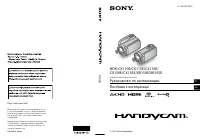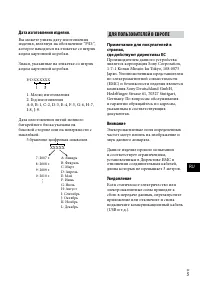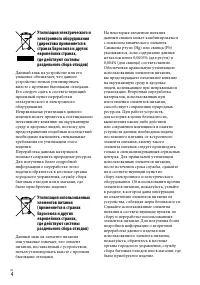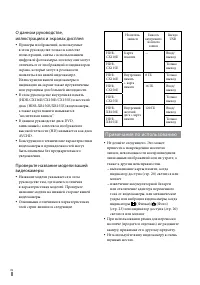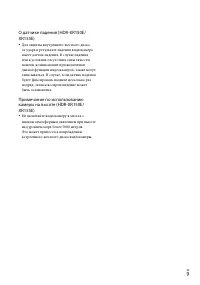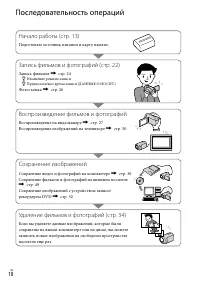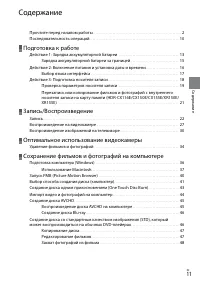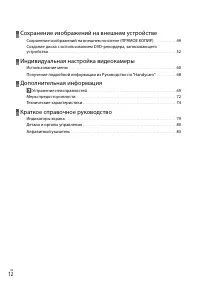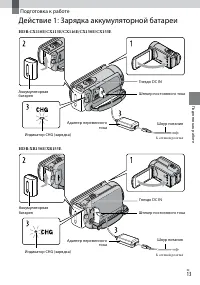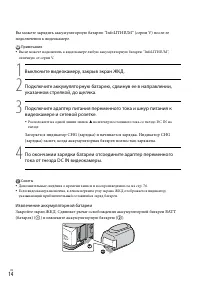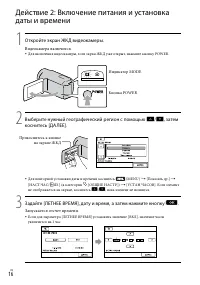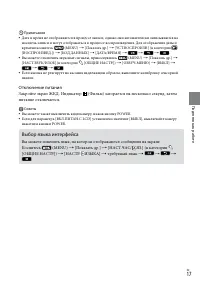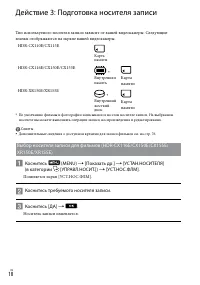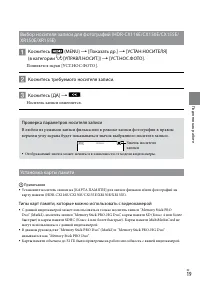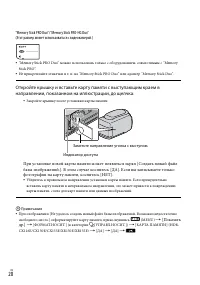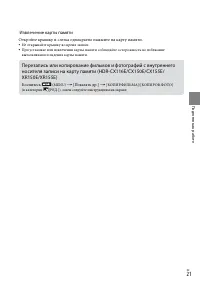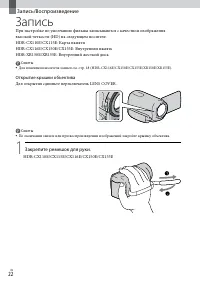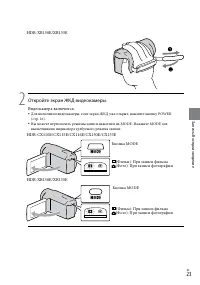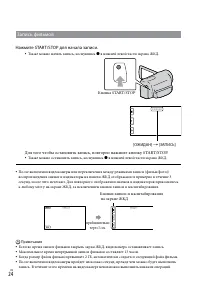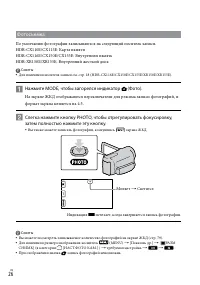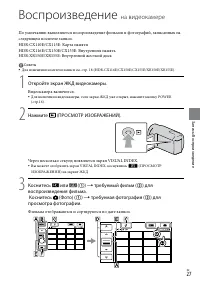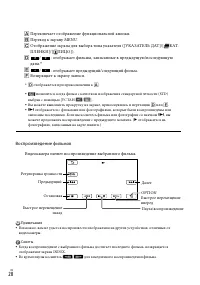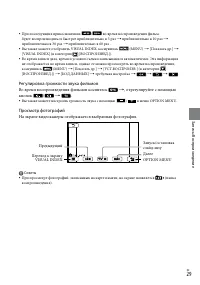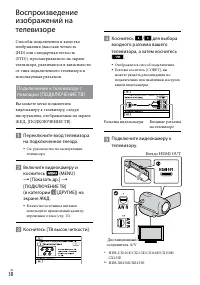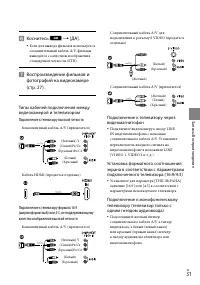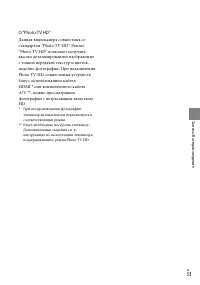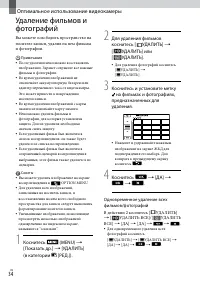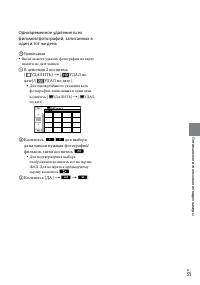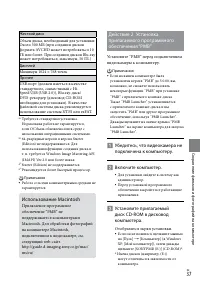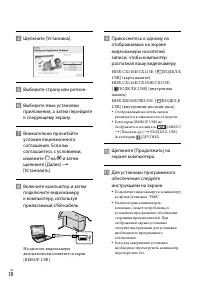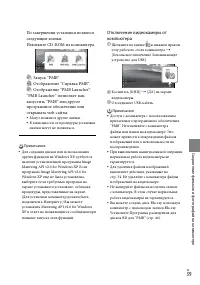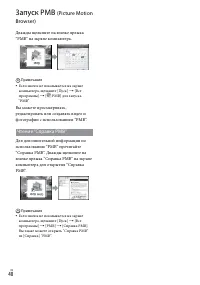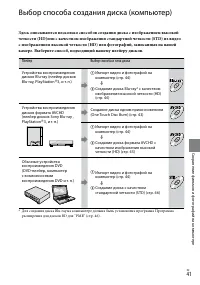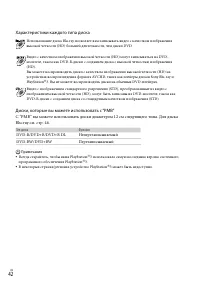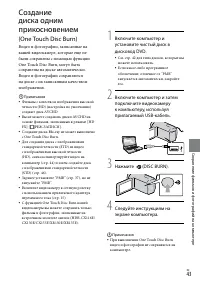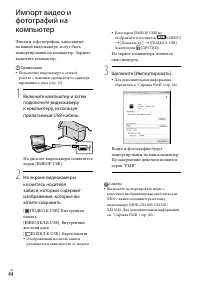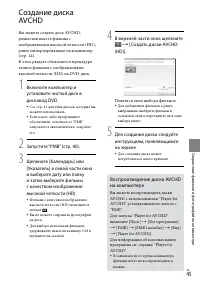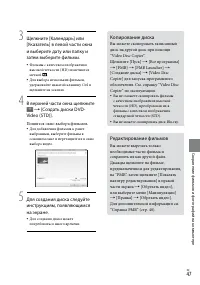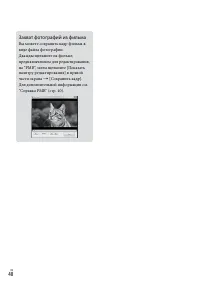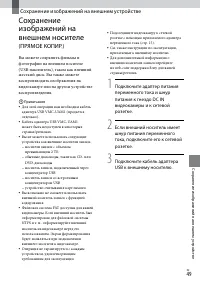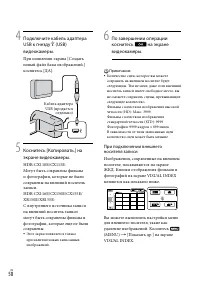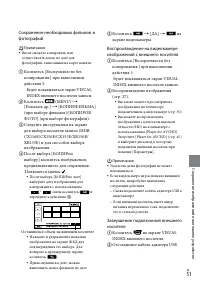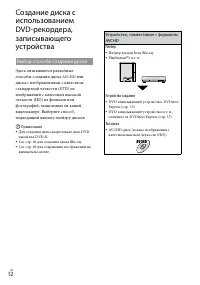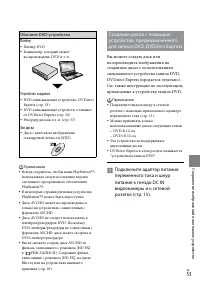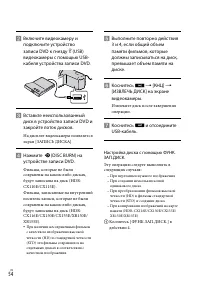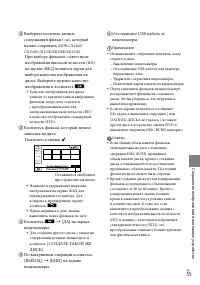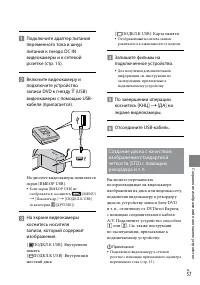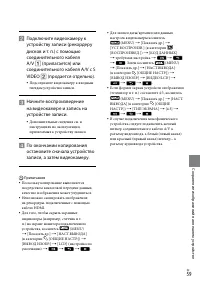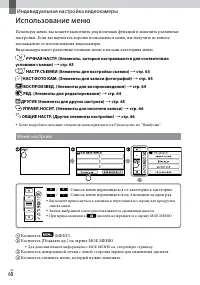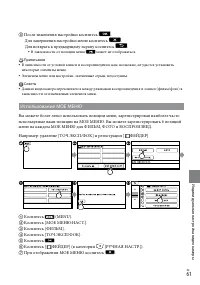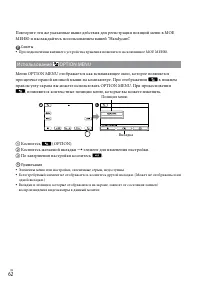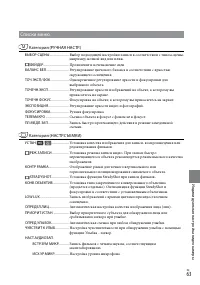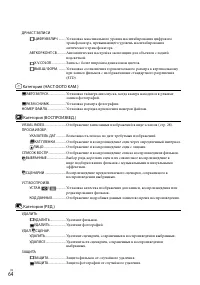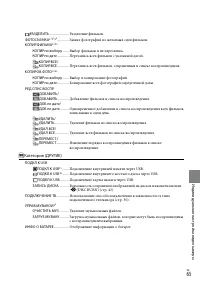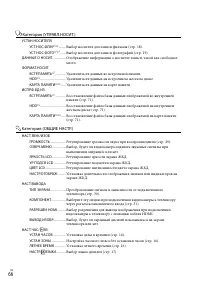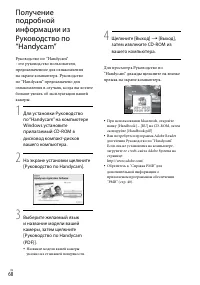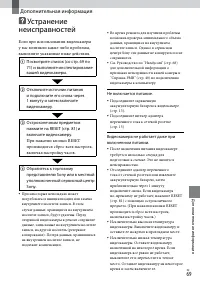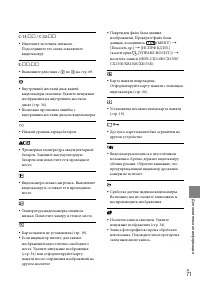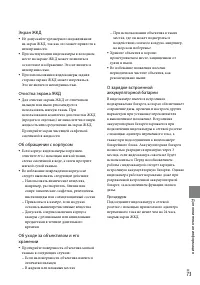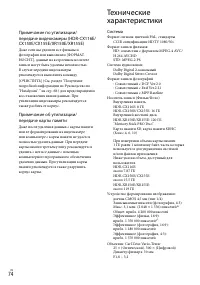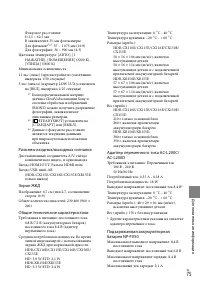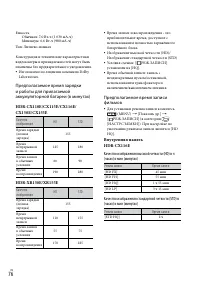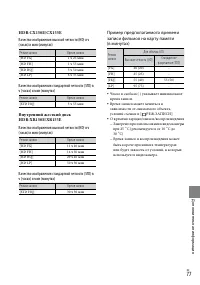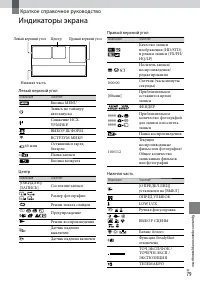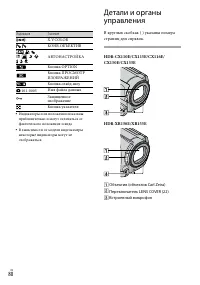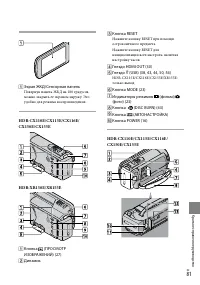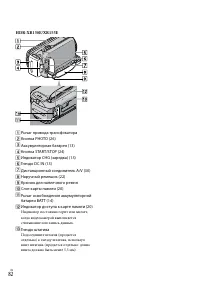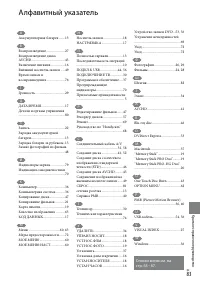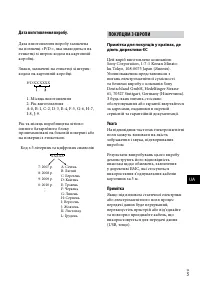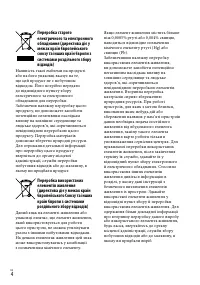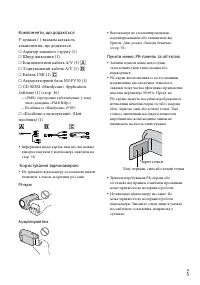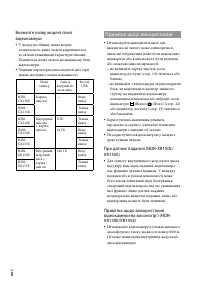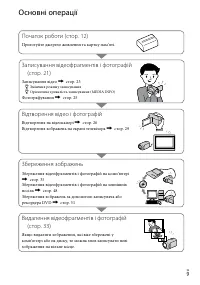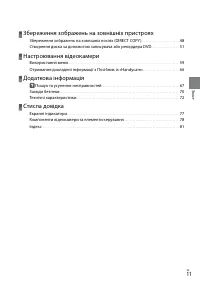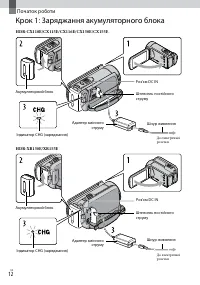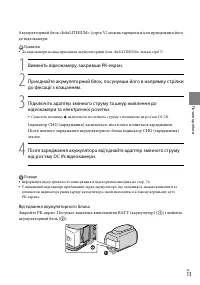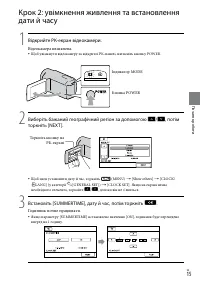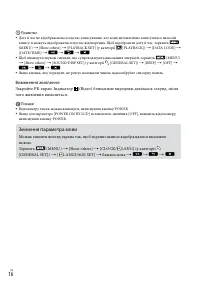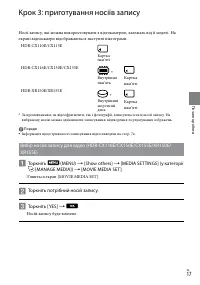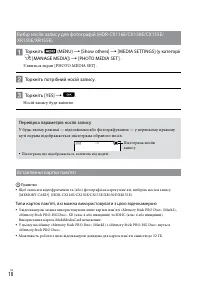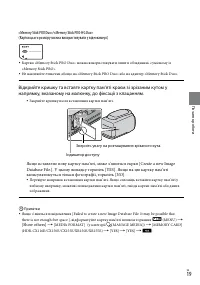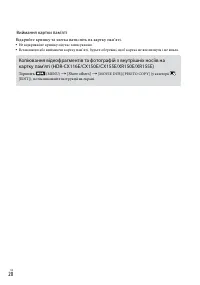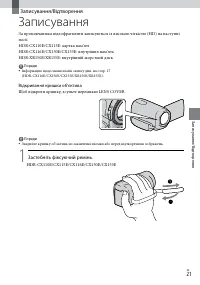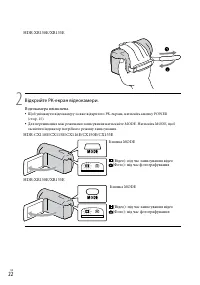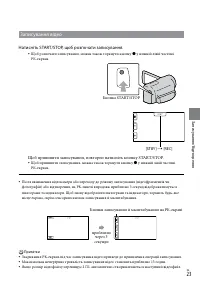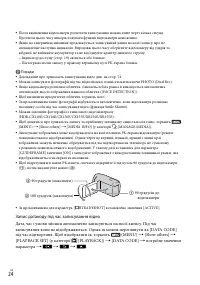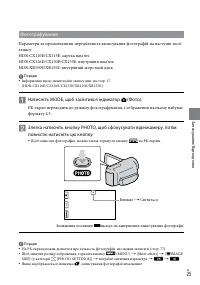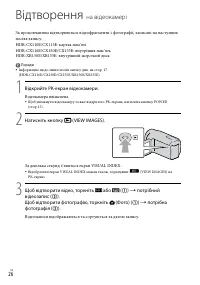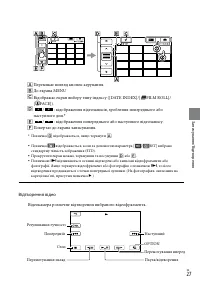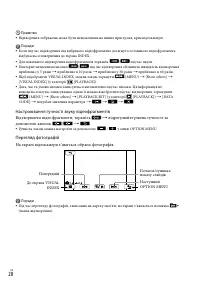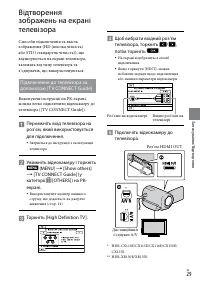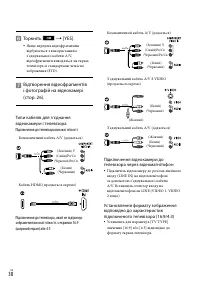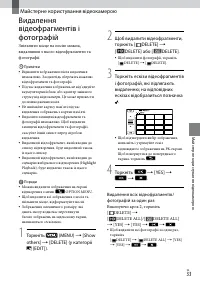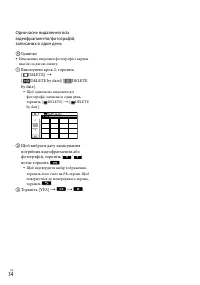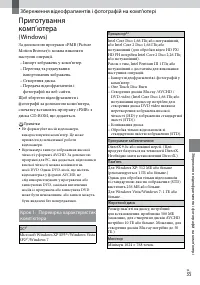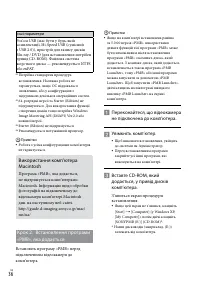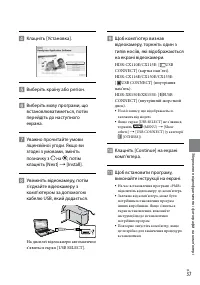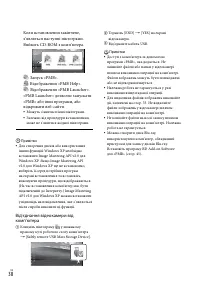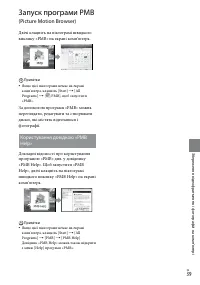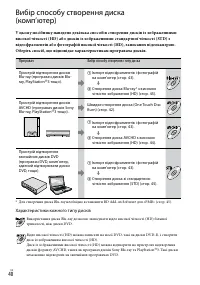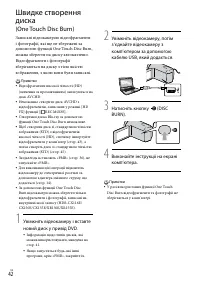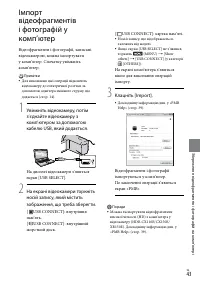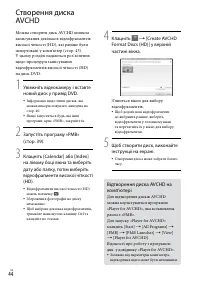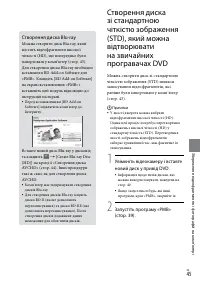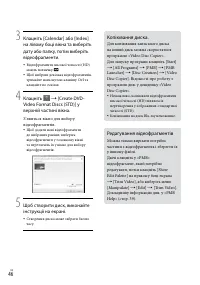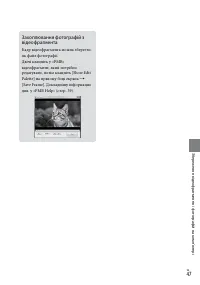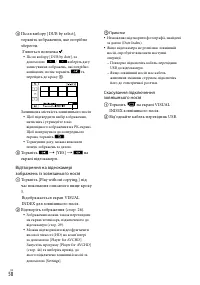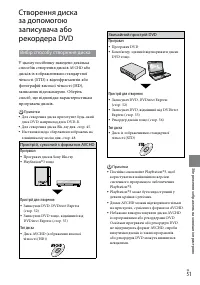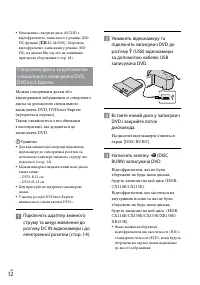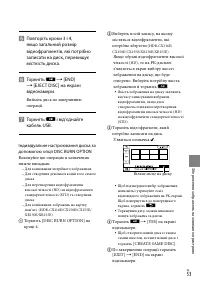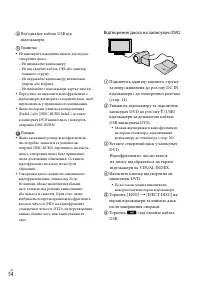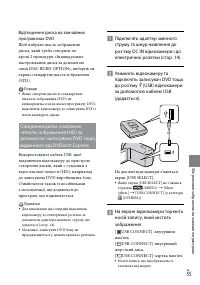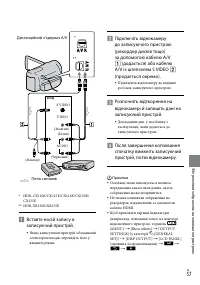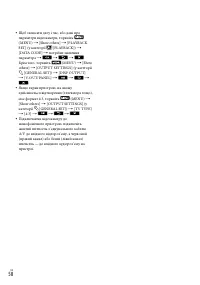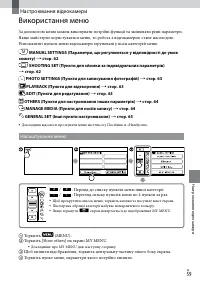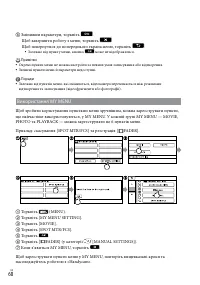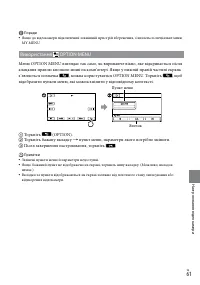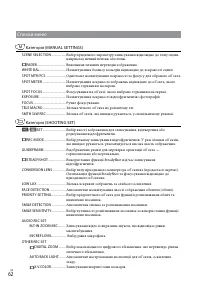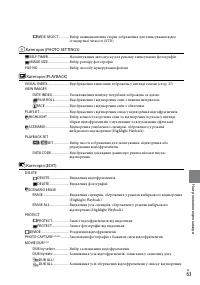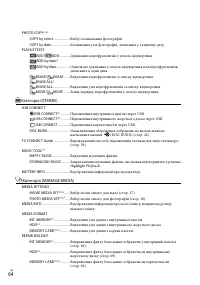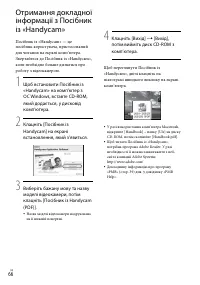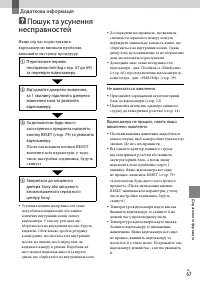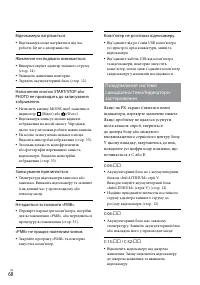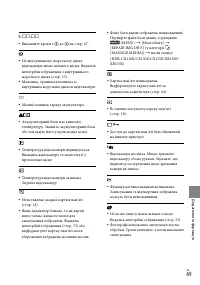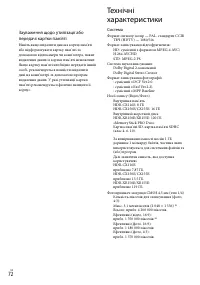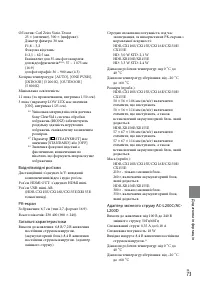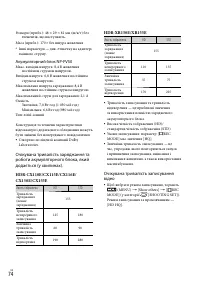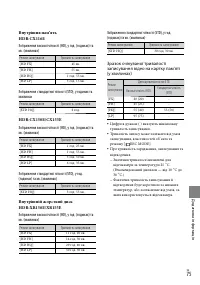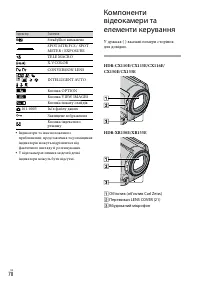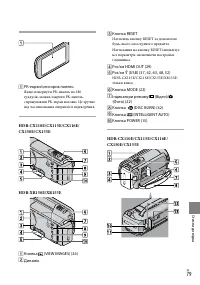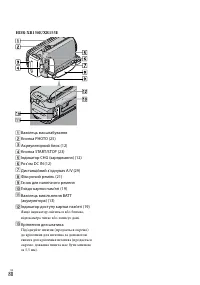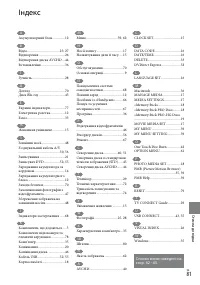Страница 2 - ПРЕДУПРЕЖДЕНИЕ; Батарейный блок
RU Прочтите перед началом работы Перед использованием устройства внимательно прочтите данное руководство и сохраните его для дальнейших справок. ПРЕДУПРЕЖДЕНИЕ Для уменьшения опасности возгорания или поражения электрическим током не подвергайте аппарат воздействию дождя или влаги. Не подвергайте акк...
Страница 3 - Дата изготовления изделия.; ДЛЯ ПОЛЬЗОВАТЕЛЕЙ В ЕВРОПЕ; Примечание для покупателей в; Внимание
RU Дата изготовления изделия. Вы можете узнать дату изготовления изделия, взглянув на обозначение “P/D:”, которое находится на этикетке со штрих кодом картонной коробки. Знаки, указанные на этикетке со штрих кодом картонной коробки. P/D:XX XXXX 1. Месяц изготовления 2. Год изготовления A-0, B-1, C-2...
Страница 5 - Прилагаемые принадлежности; Аккумуляторный батарейный блок; Использование видеокамеры; Экран ЖКД; Элементы меню, панель ЖКД и; Черные точки
RU Прилагаемые принадлежности Числа в круглых скобках ( ) обозначают количество принадлежностей. Адаптер переменного тока (1) Шнур питания (1) Компонентный кабель A/V (1) Соединительный кабель A/V (1) USB-кабель (1) Аккумуляторный батарейный блок NP-FV50 (1) CD-ROM “Handycam” App...
Страница 6 - Сохраните данные всех записанных
RU О записи Для обеспечения устойчивой работы карты памяти рекомендуется инициализировать карту памяти с видеокамерой перед первым использованием. Инициализация карты памяти приведет к удалению всех данных, сохраненных на ней, и эти данные будет невозможно восстановить. Сохраните ваши важные данные ...
Страница 8 - Примечания по использованию
RU О данном руководстве, иллюстрациях и экранах дисплея Примеры изображений, используемые в этом руководстве только в качестве иллюстраций, сняты с использованием цифровой фотокамеры, поэтому они могут отличаться от изображений и индикаторов экрана, которые могут в реальности появляться на вашей вид...
Страница 9 - Примечание по использованию
RU О датчике падения (HDR-XR150E/ XR155E) Для защиты внутреннего жесткого диска от удара в результате падения видеокамера имеет датчик падения. В случае падения или в условиях отсутствия силы тяжести, помехи, возникающие при включении данной функции видеокамерой, также могут записываться. В случае, ...
Страница 10 - Последовательность операций; Воспроизведение фильмов и фотографий
10 RU Последовательность операций Начало работы (стр. 13) Подготовьте источник питания и карту памяти. Запись фильмов и фотографий (стр. 22) Запись фильмов стр. 24 Изменение режима записи Предполагаемое время записи (ДАННЫЕ О НОСИТ.) Фотосъемка стр. 26 Воспроизведение фильмов и фотографий Во...
Страница 11 - Содержание; Подготовка к работе
11 Со дер ж ание RU Содержание Прочтите перед началом работы . . . . . . . . . . . . . . . . . . . . . . . . . . . . . . . . . . . . . . . . . . . . . . . . . . . . . . . . . . . . . . 2 Последовательность операций . . . . . . . . . . . . . . . . . . . . . . . . . . . . . . . . . . . . . . . . . . ....
Страница 13 - Действие 1: Зарядка аккумуляторной батареи
По дг от овка к рабо те 1 RU Подготовка к работе Действие 1: Зарядка аккумуляторной батареи HDR-CX110E/CX115E/CX116E/CX150E/CX155E HDR-XR150E/XR155E Шнур питания К сетевой розетке Адаптер переменного тока Штекер постоянного тока Гнездо DC IN Индикатор CHG (зарядка) Аккумуляторная батарея Индикатор C...
Страница 14 - Извлечение аккумуляторной батареи
1 RU Вы можете зарядить аккумуляторную батарею “InfoLITHIUM” (серии V) после ее подключения к видеокамере. Примечания Вы не можете подключить к видеокамере любую аккумуляторную батарею “InfoLITHIUM”, отличную от серии V. 1 Выключите видеокамеру, закрыв экран ЖКД. 2 Подключите аккумуляторную батарею,...
Страница 15 - Использование сетевой розетки в качестве источника питания; Зарядка аккумуляторной батареи за границей
1 По дг от овка к рабо те RU Использование сетевой розетки в качестве источника питания Выполните подключения так же, как описано в разделе “Действие 1: Зарядка аккумуляторной батареи”. Батарейный блок не разряжается даже в случае его подключения к видеокамере. Примечания об аккумуляторной батарее П...
Страница 16 - Откройте экран ЖКД видеокамеры.; Видеокамера включится.; Выберите нужный географический регион с помощью; Запускается отсчет времени.
1 RU Действие 2: Включение питания и установка даты и времени 1 Откройте экран ЖКД видеокамеры. Видеокамера включится. Для включения видеокамеры, если экран ЖКД уже открыт, нажмите кнопку POWER. 2 Выберите нужный географический регион с помощью / , затем коснитесь [ДАЛЕЕ]. Для повторной установки да...
Страница 17 - Отключение питания; Выбор языка интерфейса
1 По дг от овка к рабо те RU Примечания Дата и время не отображаются в процессе записи, однако они автоматически записываются на носитель записи и могут отображаться в процессе воспроизведения. Для отображения даты и времени коснитесь (MENU) [Показать др.] [УСТ.ВОСПРОИЗВ.] (в категории [ВОСПРОИЗ...
Страница 18 - Действие 3: Подготовка носителя записи; Коснитесь; Носитель записи изменяется.
1 RU Действие 3: Подготовка носителя записи Тип используемого носителя записи зависит от вашей видеокамеры. Следующие значки отображаются на экране вашей видеокамеры. HDR-CX110E/CX115E Карта памяти HDR-CX116E/CX150E/CX155E * Внутренняя память Карта памяти HDR-XR150E/XR155E * Внутренний жесткий диск ...
Страница 19 - Проверка параметров носителя записи; Установка карты памяти; Типы карт памяти, которые можно использовать с видеокамерой
1 По дг от овка к рабо те RU Выбор носителя записи для фотографий (HDR-CX116E/CX150E/CX155E/XR150E/XR155E) Коснитесь (MENU) [Показать др.] [УСТАН.НОСИТЕЛЯ] (в категории [УПРАВЛ.НОСИТ.]) [УСТ.НОС.ФОТО]. Появляется экран [УСТ.НОС.ФОТО]. Коснитесь требуемого носителя записи. Коснитесь [ДА] ...
Страница 20 - “Memory Stick PRO Duo”/“Memory Stick PRO-HG Duo”
0 RU “Memory Stick PRO Duo”/“Memory Stick PRO-HG Duo” (Этот размер может использоваться с видеокамерой.) “Memory Stick PRO Duo” можно использовать только с оборудованием, совместимым с “Memory Stick PRO”.Не прикрепляйте этикетки и т. п. на “Memory Stick PRO Duo” или адаптер “Memory Stick Duo”. Откро...
Страница 21 - Извлечение карты памяти; Откройте крышку и слегка однократно нажмите на карту памяти.; Перезапись или копирование фильмов и фотографий с внутреннего
1 По дг от овка к рабо те RU Извлечение карты памяти Откройте крышку и слегка однократно нажмите на карту памяти. Не открывайте крышку во время записи.При установке или извлечении карты памяти соблюдайте осторожность во избежание выталкивания и падения карты памяти. Перезапись или копирование фильмо...
Страница 22 - Запись/Воспроизведение; Запись; Открытие крышки объектива; Для открытия сдвиньте переключатель LENS COVER.; Закрепите ремешок для руки.
RU Запись/Воспроизведение Запись При настройке по умолчанию фильмы записываются с качеством изображения высокой четкости (HD) на следующем носителе.HDR-CX110E/CX115E: Карта памятиHDR-CX116E/CX150E/CX155E: Внутренняя памятьHDR-XR150E/XR155E: Внутренний жесткий диск Советы Для изменения носителя запис...
Страница 24 - Запись фильмов
RU Запись фильмов Нажмите START/STOP для начала записи. Также можно начать запись, коснувшись в нижней левой части экрана ЖКД. Для того чтобы остановить запись, повторно нажмите кнопку START/STOP. Также можно остановить запись, коснувшись в нижней левой части экрана ЖКД. После включения видеокам...
Страница 25 - Код данных во время записи; желаемая настройка
Запись/В оспроизве дение RU Если по окончании записи данные все еще будут записываться, на экране будут показываться следующие состояния. В течение этого времени не подвергайте камеру толчкам или вибрации и не извлекайте батарею и не отключайте адаптер переменного тока. Индикатор доступа (стр. 20) с...
Страница 26 - Фотосъемка; Мигает
RU Фотосъемка По умолчанию фотографии записываются на следующий носитель записи.HDR-CX110E/CX115E: Карта памятиHDR-CX116E/CX150E/CX155E: Внутренняя памятьHDR-XR150E/XR155E: Внутренний жесткий диск Советы Для изменения носителя записи см. стр. 18 (HDR-CX116E/CX150E/CX155E/XR150E/XR155E). Нажмите MO...
Страница 27 - Воспроизведение; на видеокамере; Фильмы отображаются и сортируются по дате записи.
Запись/В оспроизве дение RU Воспроизведение на видеокамере По умолчанию выполняется воспроизведение фильмов и фотографий, записанных на следующем носителе записи.HDR-CX110E/CX115E: Карта памятиHDR-CX116E/CX150E/CX155E: Внутренняя памятьHDR-XR150E/XR155E: Внутренний жесткий диск Советы Для изменения ...
Страница 28 - Воспроизведение фильмов; Видеокамера начнет воспроизведение выбранного фильма.
RU Переключает отображение функциональной кнопки. Переход к экрану MENU Отображение экрана для выбора типа указателя ([УКАЗАТЕЛЬ ДАТ]/[ КАТ. ПЛЕНКИ]/[ ЛИЦО]). / : отображает фильмы, записанные в предыдущую/последующую даты. * / : отображает предыдущий/следующий фильм. Возвращает к экрану...
Страница 29 - Регулировка громкости звука фильмов; Во время воспроизведения фильмов коснитесь; Просмотр фотографий; На экране видеокамеры отображается выбранная фотография.
Запись/В оспроизве дение RU При последующих прикосновениях / во время воспроизведения фильм будет воспроизводиться быстрее приблизительно в 5 раз приблизительно в 10 раз приблизительно в 30 раз приблизительно в 60 раз . Вы также можете отобразить VISUAL INDEX, коснувшись (MENU) [Показать др....
Страница 30 - Гнездо HDMI OUT
0 RU Воспроизведение изображений на телевизоре Способы подключения и качество изображения (высокая четкость (HD) или стандартная четкость (STD)), просматриваемого на экране телевизора, различаются в зависимости от типа подключенного телевизора и используемых разъемов. Подключение к телевизору с помо...
Страница 31 - Подключение к телевизору высокой четкости
1 Запись/В оспроизве дение RU Коснитесь [ДА]. Если для вывода фильмов используется соединительный кабель A/V, фильмы выводятся с качеством изображения стандартной четкости (STD). Воспроизведение фильмов и фотографий на видеокамере (стр. 27). Типы кабелей подключения между видеокамерой и телеви...
Страница 33 - О “Photo TV HD”; или компонентного кабеля
Запись/В оспроизве дение RU Телевизор/ видеомагнитофон О “Photo TV HD” Данная видеокамера совместима со стандартом “Photo TV HD”. Режим “Photo TV HD” позволяет получить высоко детализированное изображение с тонкой передачей текстур и цветов, подобно фотографии. При подключении Photo TV HD-совместимы...
Страница 34 - Оптимальное использование видеокамеры; Удаление фильмов и; Одновременное удаление всех; УДАЛИТЬ
RU Оптимальное использование видеокамеры Удаление фильмов и фотографий Вы можете освободить пространство на носителе записи, удалив на нем фильмы и фотографии. Примечания После удаления невозможно восстановить изображения. Заранее сохраните все важные фильмы и фотографии.Во время удаления изображени...
Страница 35 - В действии 2 коснитесь
Оптимальное испо льзование вид еокамеры RU Одновременное удаление всех фильмов/фотографий, записанных в один и тот же день Примечания Вы не можете удалить фотографии на карте памяти по дате записи. В действии 2 коснитесь [ УДАЛИТЬ] [ УДАЛ.по дате]/[ УДАЛ.по дате]. Для одновременного удаления все...
Страница 36 - Сохранение фильмов и фотографий на компьютере; Подготовка
RU Сохранение фильмов и фотографий на компьютере Подготовка компьютера (Windows) Используя “PMB (Picture Motion Browser)”, вы можете выполнить следующие действия. Импортирование изображений на компьютерПросмотр и редактирование импортированных изображенийСоздание дискаВыгрузка видео и фотографий на ...
Страница 37 - Использование Macintosh; Отобразится экран установки.
Со хранение фи льмов и фо тог рафий на к омпью тере RU Жесткий диск Объем диска, необходимый для установки: Около 500 MБ (при создании дисков формата AVCHD может потребоваться 10 ГБ или более. При создании дисков Blu-ray может потребоваться, максимум, 50 ГБ.) Дисплей Минимум 1024 × 768 точек Прочее ...
Страница 38 - Выберите страну или регион.
RU Щелкните [Установка]. Выберите страну или регион. Выберите язык установки приложения, а затем перейдите к следующему экрану. Внимательно прочитайте условия лицензионного соглашения. Если вы соглашаетесь с условиями, измените на и затем щелкните [Далее] [Установить]. Включите компьютер...
Страница 39 - Отключение видеокамеры от
Со хранение фи льмов и фо тог рафий на к омпью тере RU По завершении установки появятся следующие значки.Извлеките CD-ROM из компьютера. : Запуск “PMB”.: Отображение “Справка PMB”. : Отображение “PMB Launcher”. “PMB Launcher” позволяет вам запустить “PMB” или другое программное обеспечение или откры...
Страница 40 - Запуск PMB; Чтение “Справка PMB”
0 RU Запуск PMB (Picture Motion Browser) Дважды щелкните на значке ярлыка “PMB” на экране компьютера. Примечания Если значок не показывается на экране компьютера, щелкните [Пуск] [Все программы] [ PMB] для запуска “PMB”. Вы можете просматривать, редактировать или создавать видео и фотографии с и...
Страница 43 - Нажмите
Со хранение фи льмов и фо тог рафий на к омпью тере RU Создание диска одним прикосновением (One Touch Disc Burn) Видео и фотографии, записанные на вашей видеокамере, которые еще не были сохранены с помощью функции One Touch Disc Burn, могут быть сохранены на диске автоматически. Видео и фотографии с...
Страница 45 - В верхней части окна щелкните; Появится окно выбора фильмов.; Воспроизведение диска AVCHD
Со хранение фи льмов и фо тог рафий на к омпью тере RU Создание диска AVCHD Вы можете создать диск AVCHD, разместив вместе фильмы с изображениями высокой четкости (HD), ранее импортированные на компьютер (стр. 44).В этом разделе объясняется процедура записи фильмов с изображениями высокой четкости (...
Страница 46 - Создание диска Blu-ray
RU Создание диска Blu-ray Вы можете создать диск Blu-ray с фильмами с качеством изображения высокой четкости (HD), ранее импортированных на компьютер (стр. 44). Для создания диска Blu-ray на компьютере должна быть установлена программа Программа расширения для дисков BD для “PMB”. Щелкните [Программ...
Страница 47 - Копирование диска
Со хранение фи льмов и фо тог рафий на к омпью тере RU 3 Щелкните [Календарь] или [Указатель] в левой части окна и выберите дату или папку и затем выберите фильмы. Фильмы с качеством изображения высокой четкости (HD) помечаются меткой .Для выбора нескольких фильмов, удерживайте нажатой клавишу Ctrl ...
Страница 48 - Захват фотографий из фильма
RU Захват фотографий из фильма Вы можете сохранить кадр фильма в виде файла фотографии.Дважды щелкните на фильме, предназначенном для редактирования, на “PMB”, затем щелкните [Показать палитру редактирования] в правой части экрана [Сохранить кадр]. Для дополнительной информации см. “Справка PMB” (...
Страница 49 - Сохранение изображений на внешнем устройстве; Сохранение
Со хранение изображ ений на внешнем у ст ройс тве RU Сохранение изображений на внешнем устройстве Сохранение изображений на внешнем носителе (ПРЯМОЕ КОПИР.) Вы можете сохранить фильмы и фотографии на внешнем носителе (USB-накопитель), таком как внешний жесткий диск. Вы также можете воспроизводить из...
Страница 50 - на экране; При подключении внешнего
0 RU 4 Подключите кабель адаптера USB к гнезду (USB) видеокамеры. При появлении экрана [Создать новый файл базы изображений.] коснитесь [ДА]. 5 Коснитесь [Копировать.] на экране видеокамеры. HDR-CX110E/CX115E:Могут быть сохранены фильмы и фотографии, которые не были сохранены на внешний носитель з...
Страница 52 - Выбор способа создания диска; или; Плейер
RU Создание диска с использованием DVD-рекордера, записывающего устройства Выбор способа создания диска Здесь описываются различные способы создания диска AVCHD или диска с изображениями с качеством стандартной четкости (STD) из изображений с качеством высокой четкости (HD) из фильмов или фотографий...
Страница 54 - Настройка диска с помощью ФУНК.
RU Включите видеокамеру и подключите устройство записи DVD к гнезду (USB) видеокамеры с помощью USB-кабеля устройства записи DVD. Вставьте неиспользованный диск в устройство записи DVD и закройте лоток дисков. На дисплее видеокамеры появляется экран [ЗАПИСЬ ДИСКА]. Нажмите (DISC BURN) на уст...
Страница 55 - Выберите носитель записи,; Коснитесь фильма, который нужно
Со хранение изображ ений на внешнем у ст ройс тве RU Выберите носитель записи, содержащий фильм (-ы), который нужно сохранить (HDR-CX116E/ CX150E/CX155E/XR150E/XR155E). При выборе фильмов с качеством изображения высокой четкости ( HD ) на экране ЖКД появится экран для выбора качества изображения н...
Страница 60 - Индивидуальная настройка видеокамеры; Использование меню; РУЧНАЯ НАСТР. (Элементы, которые настраиваются для соответствия; Меню настроек; Коснитесь элемента меню, который нужно изменить.
0 RU Индивидуальная настройка видеокамеры Использование меню Используя меню, вы можете выполнить ряд полезных функций и изменить различные настройки. Если вы научитесь хорошо пользоваться меню, вы получите истинное наслаждение от использования видеокамеры.Видеокамера имеет различные позиции меню в в...
Страница 61 - Использование МОЕ МЕНЮ
1 Индивид уа льна я нас тройк а вид еокамеры RU После изменения настройки коснитесь . Для завершения настройки меню коснитесь . Для возврата к предыдущему экрану коснитесь . В зависимости от позиции меню может не отображаться. Примечания В зависимости от условий записи и воспроизведения, вам, возм...
Страница 62 - Использование OPTION MENU
RU Повторите эти же указанные выше действия для регистрации позиций меню в МОЕ МЕНЮ и наслаждайтесь использованием вашей “Handycam”. Советы При подключении внешнего устройства хранения появляется эксклюзивное МОЕ МЕНЮ. Использование OPTION MENU Меню OPTION MENU отображается как всплывающее окно, кот...
Страница 63 - Списки меню
Индивид уа льна я нас тройк а вид еокамеры RU Списки меню Категория (РУЧНАЯ НАСТР.) ВЫБОР СЦЕНЫ ........................ Выбор подходящей настройки записи в соответствии с типом сцены, например, ночной вид или пляж. ФЕЙДЕР ................................ Проявление и исчезновение сцен. БАЛАНС БЕЛ ....
Страница 69 - Дополнительная информация; Устранение; Отключите источник питания
Д ополните льна я информаци я RU Дополнительная информация Устранение неисправностей Если при использовании видеокамеры у вас возникли какие-либо проблемы, выполните указанные ниже действия. Посмотрите список (со стр. 69 по 71) и выполните инспектирование вашей видеокамеры. Отключите источник пи...
Страница 72 - Использование и уход
RU Меры предосторожности Использование и уход Не используйте и не храните видеокамеру и принадлежности в следующих местах: В местах со слишком высокой или низкой температурой или высокой влажностью. Не подвергайте устройства воздействию температур, превышающих 60 C, например, не оставляйте его под...
Страница 74 - Система; Примечание по утилизации/
RU Технические характеристики Система Формат сигнала: цветной PAL, стандарты CCIR спецификации HDTV 1080/50i Формат записи фильмов: HD: совместим с форматом MPEG-4 AVC/ H.264 AVCHD STD: MPEG-2 PS Система аудиозаписи: Dolby Digital 2-канальный Dolby Digital Stereo Creator Формат записи фотографий : С...
Страница 75 - Разъемы входных/выходных сигналов
Д ополните льна я информаци я RU Фокусное расстояние: f=2,5 ~ 62,5 мм В эквиваленте 35-мм фотокамеры Для фильмов * 2 * 3 : 37 ~ 1 075 мм (16:9) Для фотографий: 36 ~ 900 мм (4:3) Цветовая температура: [АВТО], [1 НАЖАТИЕ], [ПОМЕЩЕНИЕ] (3200 K), [УЛИЦА] (5800 K) Минимальная освещенность11 лкс (люкс) (п...
Страница 76 - Предполагаемое время зарядки; Качество изображения высокой четкости (HD) в ч
RU Емкость Обычная: 7,0 Вт-ч (1 030 мА-ч) Минимум: 6,6 Вт-ч (980 мА-ч) Тип: Литиево-ионная Конструкция и технические характеристики видеокамеры и принадлежностей могут быть изменены без предварительного уведомления. Изготовлено по лицензии компании Dolby Laboratories. Предполагаемое время зарядки и ...
Страница 77 - Пример предполагаемого времени
Д ополните льна я информаци я RU HDR-CX150E/CX155E Качество изображения высокой четкости (HD) в ч (часах) и мин (минутах) Режим записи Время записи [HD FX] 1 ч 25 мин [HD FH] 1 ч 55 мин [HD HQ] 3 ч 50 мин [HD LP] 6 ч 35 мин Качество изображения стандартной четкости (STD) в ч (часах) и мин (минутах) ...
Страница 78 - О товарных знаках
RU О товарных знаках “Handycam” и являются зарегистрированными товарными знаками Sony Corporation. “AVCHD” и логотип “AVCHD” являются товарными знаками Panasonic Corporation и Sony Corporation. “Memory Stick”, “ ”, “Memory Stick Duo”, “ ”, “Memory Stick PRO Duo”, “ ”, “Memory Stick PRO-HG Duo”, “ ”,...
Страница 79 - Краткое справочное руководство; Индикаторы экрана; Левый верхний угол
Краткое справо чное р ук оводс тво RU Краткое справочное руководство Индикаторы экрана Левый верхний угол Индикация Значение Кнопка MENUЗапись по таймеру автозапускаСнижение ИСХ. УР.МИКР.ВЫБОР Ш/ФОРМВСТР.ЗУМ МИКР. 60 мин Оставшийся заряд батареиПапка записиКнопка возврата Центр Индикация Значение [О...
Страница 80 - Детали и органы
0 RU Индикация Значение X.V.COLOR КОНВ.ОБЪЕКТИВ АВТОНАСТРОЙКА Кнопка OPTIONКнопка ПРОСМОТР ИЗОБРАЖЕНИЙКнопка слайд-шоу 101-0005 Имя файла данных Защищенное изображениеКнопка указателя Индикаторы и их положения показаны приблизительно и могут отличаться от фактического положения и вида.В зависимо...
Страница 83 - Алфавитный указатель
RU Краткое справо чное р ук оводс тво Списки меню см. на стр. 63 - 67. Алфавитный указатель Н Носитель записи .......................18НАСТР.ЯЗЫКА .........................17 П Полностью заряжен .................13Последовательность операций .......................................................10П...